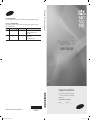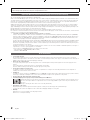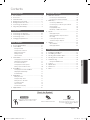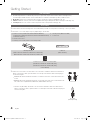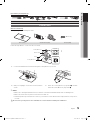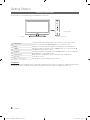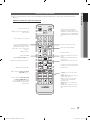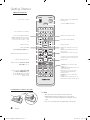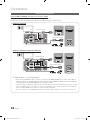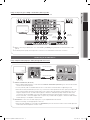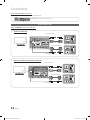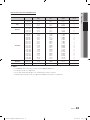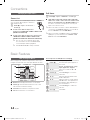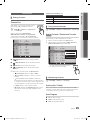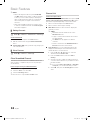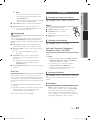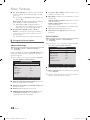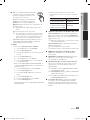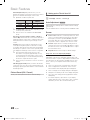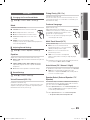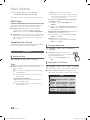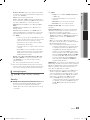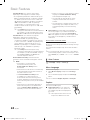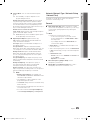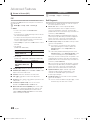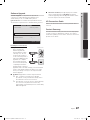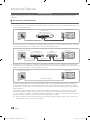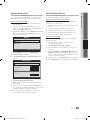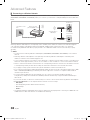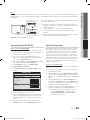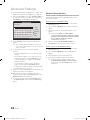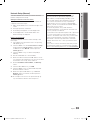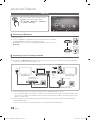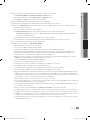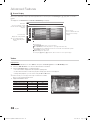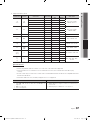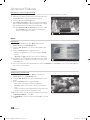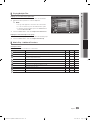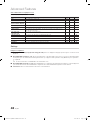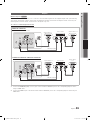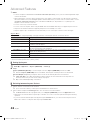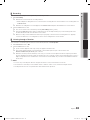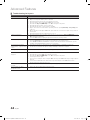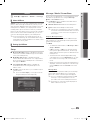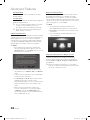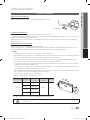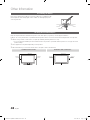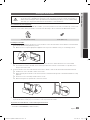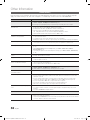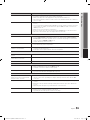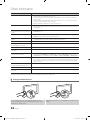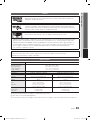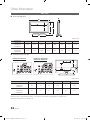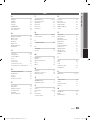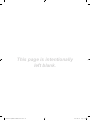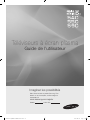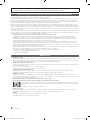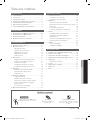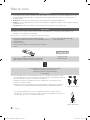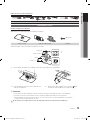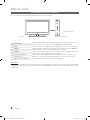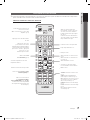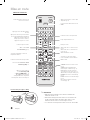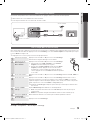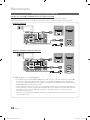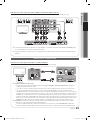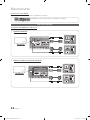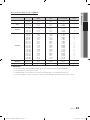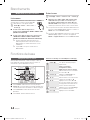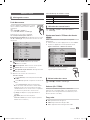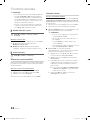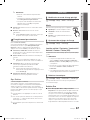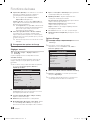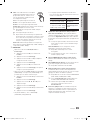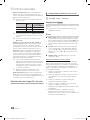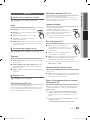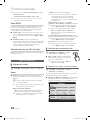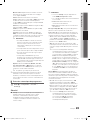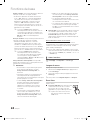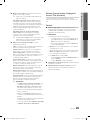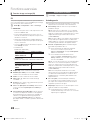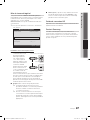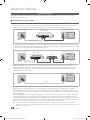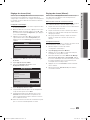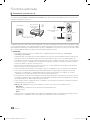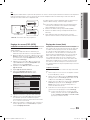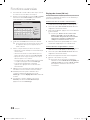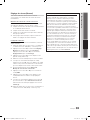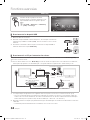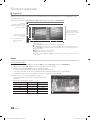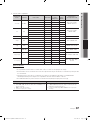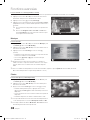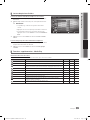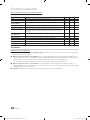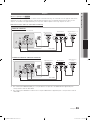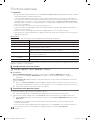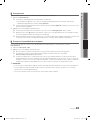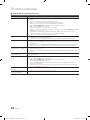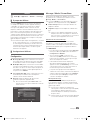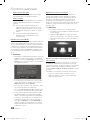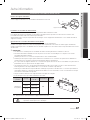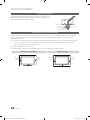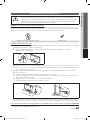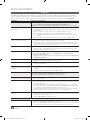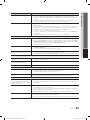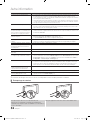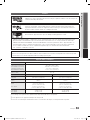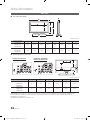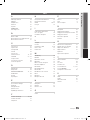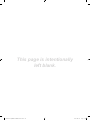Samsung PN58C550G1F Manuel utilisateur
- Catégorie
- Téléviseurs à écran plasma
- Taper
- Manuel utilisateur
La page charge ...
La page charge ...
La page charge ...
La page charge ...
La page charge ...
La page charge ...
La page charge ...
La page charge ...
La page charge ...
La page charge ...
La page charge ...
La page charge ...
La page charge ...
La page charge ...
La page charge ...
La page charge ...
La page charge ...
La page charge ...
La page charge ...
La page charge ...
La page charge ...
La page charge ...
La page charge ...
La page charge ...
La page charge ...
La page charge ...
La page charge ...
La page charge ...
La page charge ...
La page charge ...
La page charge ...
La page charge ...
La page charge ...
La page charge ...
La page charge ...
La page charge ...
La page charge ...
La page charge ...
La page charge ...
La page charge ...
La page charge ...
La page charge ...
La page charge ...
La page charge ...
La page charge ...
La page charge ...
La page charge ...
La page charge ...
La page charge ...
La page charge ...
La page charge ...
La page charge ...
La page charge ...
La page charge ...
La page charge ...
La page charge ...

Téléviseurs à écran plasma
Guide de l’utilisateur
Imaginez les possibilités
Merci d’avoir acheté un produit Samsung. Pour
obtenir un service complet, veuillez enregistrer
votre produit à:
www.samsung.com/register
Modèle N° de série
[PC550-ZC]BN68-02580B-05L02.indb 57 2010-08-25 오전 11:04:03

2
Français
Les figures et les illustrations de ce mode d’emploi ne sont fournies qu’à titre de référence. L’apparence réelle du produit
pourrait être différente. Le design et les spécifications du produit peuvent être modifiés sans préavis.
Remarques importantes sur la garantie relative au format de l'image du téléviseur
✎
Voir le bon de garantie pour avoir plus d'information sur les conditions de garantie.
Le format écran large des écrans à plasma (16:9, soit le rapport hauteur/largeur de l’image) est conçu principalement pour les vidéos plein écran à écran
large. Les images affichées devraient être en format écran large 16:9 ou agrandi afin de remplir l'écran si votre modèle offre cette caractéristique et que
les images sont constamment en mouvement. L’affichage de graphiques et d’images fixes, comme les barres noires des vidéos et des programmes de
télévision en format standard non agrandi doit être limité au maximum à 5% du temps d’écoute hebdomadaire.
De plus, il faut limiter l’affichage d’images et de textes fixes, comme les rapports boursiers, les affichages de jeux vidéo, les logos des stations, les sites
Web ou les images graphiques et les schémas des ordinateurs, tel qu'indiqué ci-dessus, et ce pour tous les téléviseurs. L’affichage d’images fixes qui ne
respecte pas les directives ci-dessus peut causer un vieillissement inégal des écrans à plasma en y créant des images fantôme subtiles mais permanentes.
Pour éviter ce problème, faites varier les émissions et les images et regarder principalement des images plein écran en mouvement et non pas des images
ou des barres foncées fixes.
Sur les modèles d’écran à plasma dotés de fonctions de redimensionnement de l’image, ces commandes permettent d’afficher différents formats en plein
écran. Prendre garde au choix des formats et à leur durée d'utilisation. Un vieillissement inégal résultant du choix et de l’utilisation d’un format, tout comme
les images rémanentes, ne sont pas couverts par la garantie limitée de Samsung.
• ÉNONCÉ DE GARANTIE LIMITÉE DE SAMSUNG ELECTRONICS POUR L'AMÉRIQUE DU NORD
Assujettie aux exigences, conditions, exclusions et limitations de la garantie limitée originale fournie avec les produits de Samsung Electronics
(SAMSUNG) et les exigences, conditions, exclusions et limitations de la présente garantie, SAMSUNG offrira en plus un service de réparation sous
garantie aux États-Unis pour les produits achetés au Canada et un service de réparation sous garantie au Canada pour les produits achetés aux
États-Unis pendant la période de garantie précisée à l'origine et pour l'acheteur initial seulement.
Les réparations sous garantie décrites ci-dessus doivent être effectuées dans un centre de réparation agréé SAMSUNG. En plus de la présente
garantie, la garantie limitée originale et une facture datée en tant que preuve d'achat doivent être présentées au centre de réparation. Le transport
de l'appareil au et à partir du centre de réparation demeure la responsabilité de l'acheteur. Les conditions couvertes ne sont limitées qu'aux vices de
matériaux et de fabrication dans des conditions d'utilisation normale.
Exclues, mais non pas limitées à, sont les dispositions précisées à l'origine pour le service à domicile ou sur place, durées de réparation minimales et
maximales, échanges ou remplacements, accessoires, options, extensions ou produits non durables.
Pour obtenir le nom d'un centre de réparation agréé Samsung, composez les numéros sans frais suivants:
– Aux États-Unis: 1-800-SAMSUNG (1-800-726-7864)
– Au Canada : 1-800-SAMSUNG
Mode d’emploi
• Rémanence à l’écran
N’affichez pas d’images fixes (comme celle des jeux vidéos) sur un écran à plasma pendant plus que quelques minutes. Cela pourrait causer une
rémanence à l’écran. Cette rémanence est également connue sous le nom de «brûlure d’écran ». Pour éviter une telle rémanence, reportez-vous à la
page 17 pour réduire le niveau de luminosité et de contraste de l’écran pendant l’affichage d’une image fixe.
• Chaleur dans le haut du téléviseur à plasma
Le dessus de l'appareil peut devenir chaud après un fonctionnement prolongé alors que la chaleur se dissipe par les orifices de ventilation aménagés
dans la partie supérieure de l'écran.
Cet état est normal et n'est pas le signe d'une défectuosité du produit.
Toutefois, il faut empêcher les enfants de toucher cette partie de l'écran.
• L’appareil laisse entendre un craquement.
Un craquement peut se produire lorsque l’appareil se contracte ou se dilate à la suite d’un changement dans le milieu ambiant, comme la
température ou le niveau d’humidité. Ce phénomène est normal; il ne s’agit pas d’une défectuosité de l’appareil.
• Défaillance de cellules
L’écran à plasma comporte de 2,360,000 pixels (haute définition) à 6,221,000 pixels (haute définition intégrale) dont la création nécessite une
technologie hautement perfectionnée. Il se peut toutefois que certains pixels s’assombrissent ou soient plus lumineux à l’écran. Ce phénomène n’a
aucune incidence sur la performance de l’appareil.
• Éviter de faire fonctionner le téléviseur à une température inférieure à 5°C (41°F)
• Une image fixe affichée trop longtemps peut endommager l’écran à plasma de façon permanente.
Le fait de regarder l’écran à plasma en format 4:3 durant une longue période peut laisser des traces de bordures à gauche, à droite
et au centre de l’écran causées par une différence d’émission de lumière à l’écran. Un DVD ou un jeu vidéo peut avoir le même effet
sur l'écran.
Ces dommages ne sont pas couverts par la garantie.
• Rémanence à l’écran.
L’affichage d’images fixes provenant de jeux vidéo et d’ordinateurs au-delà d’une certaine période peut provoquer une rémanence partielle. Pour
éviter cet effet, réduisez la luminosité et le contraste lorsque des images fixes doivent rester longtemps à l’écran.
• Garantie
La garantie ne couvre pas les dommages causés par la rémanence d'images.
Les brûlures d'écran ne sont pas couvertes par la garantie.
[PC550-ZC]BN68-02580B-05L02.indb 2 2010-08-25 오전 11:04:03

3
Table des matières
FRANÇAIS
Français
Mise en route
y Caractéristiques ........................................................ 4
y Accessoires .............................................................. 4
y Installation de la base ................................................ 5
y Présentation du panneau de commande ................... 6
y Présentation de la télécommande ............................. 7
y Branchement à une antenne ..................................... 9
y Prêt-à-l’emploi (Mise en marche initiale) .................... 9
Branchements
y Branchement à un appareil audiovisuel .................. 10
y Branchement à un appareil audio ............................ 11
y Branchement d’un PC ............................................ 12
y Modification de la source d'entrée........................... 14
Fonctions de base
y Navigation dans les menus ..................................... 14
y Menu des canaux ................................................... 15
Affichage des canaux 15
Utilisation des canaux favoris 15
Mémorisation des canaux 15
Modification des canaux 16
Autres fonctions 16
y Menu Image ............................................................ 17
Modification du mode d'image préréglé 17
Ajustement des réglages de l'image 17
Solutions économiques 17
Changement des options de l'image 18
Configuration du téléviseur avec un PC 20
y Menu Son ............................................................... 21
Modification du mode Son préréglé 21
Ajustement des réglages du son 21
Réglage du son 21
y Menu de configuration ............................................ 22
Réglage de l’horloge 22
Utilisation de la fonction de veille 22
R
églage de la mise en marche et de l'arrêt de la minuterie 22
Exclusion automatique de programmes 23
Autres fonctions 24
Fonction image sur image (ISI) 26
y Menu Soutien technique ......................................... 26
Advanced Features
y Connexion au réseau .............................................. 28
Connexion à un réseau câblé 28
Connexion à un réseau sans fil 30
y Media Play .............................................................. 34
Branchement d’un dispositif USB 34
Branchement à un PC par l'entremise d'un réseau 34
Page-écran 36
Lecture de plusieurs fichiers 39
Fonctions supplémentaires - Media Play 39
y Anynet+ .................................................................. 41
Configuration de la fonction Anynet+ 42
Permutation entre appareils Anynet+ 42
Enregistrement 43
Écoute par l'intermédiaire d'un récepteur 43
Dépannage de la fonction Anynet+ 44
y AllShare .................................................................. 45
À propos de AllShare 45
Configuration d'AllShare 45
Autre information
y Installation de l’ensemble de fixation murale ............ 47
y Disposition des câbles ............................................ 48
y Sécurisation de l’espace d’installation ..................... 48
y Stabilisation du téléviseur par rapport au mur .......... 49
y Dépannage ............................................................. 50
Entreposage et entretien 52
y License ................................................................... 53
y Spécifications techniques........................................ 53
y Dimensions ............................................................. 54
y Index ...................................................................... 55
Vérifiez le symbole!
t
TOOLS
Appuyez sur la touche TOOLS de la
télécommande pour utiliser cette fonction.
Remarque
Indique des renseignements
supplémentaires.
Guide étape par étape
Lisez les instructions figurant à cet endroit
pour savoir comment ouvrir le sous-menu
pertinent.
[PC550-ZC]BN68-02580B-05L02.indb 3 2010-08-25 오전 11:04:04

4
Français
Mise en route
Caractéristiques
y La réseautique et les interfaces numériques d'excellente qualité n'ont pas besoin d'accessoires supplémentaires : grâce
au syntoniseur numérique HD intégré, la programmation HD non payante peut être visionnée sans câblosélecteur ou
récepteur satellite.
y Media Play: Lecture de fichiers musicaux, photo et film enregistrés sur un dispositif USB (p. 34).
y AllShare: La fonction AllShare branche en réseau votre téléviseur, vos téléphones cellulaires et autres appareils Samsung
compatibles (p. 45).
y Autodiagnostic: Vous pouvez vérifier si le fonctionnement de l'image et du son est normal (p. 26).
Accessoires
✎
Veillez à ce que les articles suivants soient inclus avec votre téléviseur à écran à plasma. Si des éléments sont
manquants, communiquez avec le détaillant.
✎
La forme et la couleur des articles peuvent varier selon le modèle.
y Télécommande (PN50C540, PN58540: BN59-00996A)
(PN50C550, PN50C590, PN58C550, PN58C590: BN59-01041A)
et piles (AAA x 2)
y Guide de l’utilisateur
y Carte de garantie / Guide de sécurité / Guide de configuration
rapide
y Chiffon de nettoyage (BN63-01798B)
y Cordon d’alimentation
Support d'obturation
(BN63-06475A: PN50C540, PN50C550, PN50C590) /
(BN63-06476A: PN58C540, PN58C550, PN58C590 )
Ligature de câble
(BN61-05596A)
Tore magnétique pour le câble d'alimentation et le câble AV
(PN50C540, PN50C550, PN50C590 (2EA))
(PN58C540, PN58C550, PN58C590 (3EA))
(3301-002049)
✎
Tore magnétique pour le cordon d’alimentation: Les tores magnétiques protègent les câbles
contre les interférences. Lorsque vous branchez un câble, ouvrez le tore magnétique et fixez-le
autour du câble, près de la fiche, conformément à l'illustration.
x
A (Distance entre le tore magnétique et une des extrémités du cordon branché sur le
téléviseur): inférieure à 50mm
x
B (Distance entre le tore magnétique et l'autre extrémité du cordon branché à la prise de
sortie): inférieure à 20 mm (modèle de PN58C540, PN58C550, PN58C590 seulement)
B
A
Cordon d’alimentation
x
Tore magnétique (Câble A/V): Les tores magnétiques protègent les câbles contre les
interférences. Lorsque vous branchez un câble, ouvrez le tore magnétique et fixez-le autour
du câble, près de la fiche, conformément à l'illustration.
Câble A/V
(vendus séparément)
[PC550-ZC]BN68-02580B-05L02.indb 4 2010-08-25 오전 11:04:05

5
01 Mise en route
Français
ou
Câbles d'entrée (vendus séparément)
HDMI HDMI-DVI Component Composite (AV) Coaxial (RF) VGA
Installation de la base
modèle de 50 pouces seulement
Reportez-vous au guide séparé pour l'installation du support.
Support (1EA) Guide du support (1EA) Vis (9EA)
Suivez les étapes ci-dessous pour fixer le téléviseur à la base.
1. Fixez le guide du support sur le support à l'aide des cinq vis (M4 X L12), tel qu'illustré.
1
2
2. Fixez le téléviseur sur la base en la maintenant à la
verticale, tel qu'illustré.
3. Resserrez les deux vis (M4 X L12) à la position 1, puis
resserrez les deux vis (M4 X L12) à la position 2.
✎
REMARQUE
x
Assurez-vous de bien distinguer le devant et l’arrière de la base et du guide de celle-ci à l’assemblage.
x
Assurez-vous qu'au moins deux personnes soulèvent et déplacent le téléviseur à écran plasma.
x
Placez l’appareil à la verticale, puis serrez les vis. Si vous vissez les vis lorsque le téléviseur est en position
horizontale, il pourrait pencher vers un côté.
[
Ne mettez pas vos doigts dans la fente du support du téléviseur au moment de l'installation.
(M4 X L12)
Vue de dessus
Avant
Arrière
Arrière
Vis (M4 X L12)
Vis (M4 X L12)
Guide du support
Support
[PC550-ZC]BN68-02580B-05L02.indb 5 2010-08-25 오전 11:04:07

6
Mise en route
Français
Présentation du panneau de commande
✎
La couleur et la forme du produit peuvent varier en fonction du modèle.
SOURCE
E
Permet de passer d'une source d'entrée à l'autre. Dans le menu à l’écran, cette
touche a la même fonction que la touche ENTER
E
de la télécommande.
MENU Affiche le menu à l'écran, OSD (On Screen Display), des fonctions de votre téléviseur.
y
Permet de régler le volume. Dans le menu à l'écran, utilisez les touches
y
de
la même manière que les touches ◄ et ► de la télécommande.
z
Change de canal. Dans le menu à l'écran, utilisez les touches
z
de la même
manière que les touches ▼ et ▲ de la télécommande.
Indicateur d'alimentation Clignote puis s'arrête lorsque le téléviseur est allumé. S'allume en mode de veille.
P
(Alimentation)
Appuyer sur cette touche pour mettre le téléviseur sous tension ou hors tension.
Capteur de télécommande Orienter la télécommande vers le capteur sur le téléviseur.
Mode veille
Ne laissez par votre téléviseur en mode d’attente durant de longues périodes (lorsque vous partez en vacances, par exemple).
Une petite quantité d'électricité est consommée même lorsque le téléviseur est éteint. Il est conseillé de débrancher le cordon
d'alimentation.
Capteur de télécommande
Indicateur d'alimentation
Haut-parleurs
[PC550-ZC]BN68-02580B-05L02.indb 6 2010-08-25 오전 11:04:07

7
01 Mise en route
Français
Présentation de la télécommande
✎
Cette télécommande a été spécialement conçue pour les personnes ayant une déficience visuelle. Elle comporte des
points en braille sur les touches Power, Channel et Volume.
PN50C550 / PN50C590 / PN58C550 / PN58C590
FAV.CH
TOOLS
POWER
SOURCE
ON/OFF
PRE-CH
MENU
RETURN
S.MODE
MEDIA.P
CH LIST
P.MODE
P.SIZE
CC
SLEEP
A B C D
MTS
EXIT
INFO
Permet de mettre le téléviseur sous
tension et hors tension.
Permet d’écouter le canal précédent.
Coupe temporairement le son.
Change de canal.
Affiche la liste de vos canaux favoris à
l'écran (p. 15).
Affiche la liste de vos canaux à l'écran
(p. 15).
Affiche l’information à l’écran.
Sélectionne les options de menu à
l'écran et modifie les valeurs affichées.
Quitte le menu.
S.MODE: Sélectionner le mode sonore
(p. 21).
SLEEP: Éteint automatiquement le
téléviseur après le délai choisi. (p. 22).
MTS:
Appuyez sur cette touche pour choisir
entre les modes stéréo, mono ou diffusion
SAP (seconde piste audio) (p. 21).
P.MODE: Sélectionne le mode d'image
(p. 17).
P.SIZE: Sélectionne le format de l'image
(p. 19).
CC: Permet de régler la fonction de
sous-titrage (p. 24).
Affiche et sélectionne les sources vidéo
disponibles (p. 14).
Appuyez pour accéder directement à
un canal.
Appuyez sur cette touche
pour sélectionner des canaux
supplémentaires (numériques) diffusés
par une même station. Par exemple,
pour choisir le canal 54-3, appuyer sur
54, puis sur - et sur 3.
Permet de régler le volume.
Affiche le menu OSD.
Affiche Media Play (p. 33).
Sélectionne rapidement les fonctions
fréquemment utilisées.
Permet de retourner au menu précédent.
Touches du menu Liste des canaux,
Media Play (USB), etc.
Utilisez ces touches dans les
modes Media Play (USB) et
Anynet+ (HDMI-CEC) (p. 33, 40). (
:
Contrôle la fonction d’enregistrement
des enregistreurs Samsung dotés de la
fonction Anynet+.)
Allume ou éteint l'éclairage de la
télécommande. Lorsque cette touche
est activée, les touches s'illuminent
pendant un moment lorsqu'on appuie
sur celles-ci.
L’utilisation de la télécommande alors
que le rétroéclairage est activé réduit le
temps d’utilisation des piles.
[PC550-ZC]BN68-02580B-05L02.indb 7 2010-08-25 오전 11:04:07

8
Mise en route
Français
Insertion des piles (piles : AAA)
✎
REMARQUE
x
Utilisez la télécommande à une distance maximale du
téléviseur d'environ 7 m.
x
Une lumière vive peut entraver le bon fonctionnement de
la télécommande. Évitez de l'utiliser près d'une source
lumineuse fluorescente ou une enseigne au néon.
x
La couleur et la forme peuvent varier en fonction du modèle.
PN50C540 / PN58C540
CH LIST
MUTE
POWER
PRE-CH
HDMI
MENU
TOOLS
RETURN
MEDIA.P
FAV.CH
S.MODE
P.MODE P.SIZE
CC
SLEEP
A B C D
MTS
EXIT
INFO
SOURCE
Permet de mettre le téléviseur sous
tension et hors tension.
Permet d’écouter le canal précédent.
Coupe temporairement le son.
Change de canal.
Affiche et sélectionne les sources vidéo
disponibles (p. 14).
Pour sélectionner directement le mode
HDMI.
Affiche la liste de vos canaux favoris à
l'écran (p. 15).
Affiche la liste de vos canaux à l'écran
(p. 15).
Affiche l’information à l’écran.
Sélectionne les options de menu à
l'écran et modifie les valeurs affichées.
Quitte le menu.
S.MODE: Sélectionner le mode sonore
(p. 21).
SLEEP: Éteint automatiquement le
téléviseur après le délai choisi. (p. 22).
MTS:
Appuyez sur cette touche pour
choisir entre les modes stéréo, mono ou
diffusion SAP (seconde piste audio) (p. 21).
P.MODE: Sélectionne le mode d'image
(p. 17).
P.SIZE: Sélectionne le format de l'image
(p. 19).
CC: Permet de régler la fonction de
sous-titrage (p. 24).
Appuyez pour accéder directement à
un canal.
Appuyez sur cette touche pour sélectionner
des canaux supplémentaires (numériques)
diffusés par une même station. Par
exemple, pour choisir le canal 54-3,
appuyer sur 54, puis sur - et sur 3.
Permet de régler le volume.
Affiche le menu OSD.
Affiche Media Play (p. 33).
Sélectionne rapidement les fonctions
fréquemment utilisées.
Permet de retourner au menu précédent.
Touches du menu Liste des canaux,
Media Play (USB), etc.
Utilisez ces touches dans les
modes Media Play (USB)
et Anynet+ (HDMI-CEC) (p. 33,
40). (
: Contrôle la fonction
d’enregistrement des enregistreurs
Samsung dotés de la fonction Anynet+.
[PC550-ZC]BN68-02580B-05L02.indb 8 2010-08-25 오전 11:04:08

9
01 Mise en route
Français
Branchement à une antenne
Au moment de la première mise en marche du téléviseur, les réglages de base s’effectuent automatiquement.
✎
Branchement du cordon d'alimentation et de l'antenne.
✎
L'écran peut interférer avec une autre radio amateur ou AM.
Prêt-à-l’emploi (Mise en marche initiale)
Une série de messages s'affichera à l'écran pour vous assister pour la configuration des réglages de base lors de la mise sous
tension initiale de votre téléviseur. Appuyez sur la touche POWER
P
. La fonction Prêt à l'emploi n'est disponible que lorsque
la source Entrée est réglée à TV.
✎
Appuyez sur la touche rouge pour revenir à l'étape précédente.
1
Sélection de la langue
Appuyez sur la touche ▲ ou ▼, puis sur la touche ENTER
E
.
Sélectionnez la langue d'affichage à l'écran désirée.
P
POWER
INFO GUIDE
2
Sélection du mode
Démo magasin ou
Util. à domicile
Appuyez sur la touche ◄ ou ►, puis sur la touche ENTER
E
.
y Sélectionnez le mode Util. à domicile. Le mode Démo
magasin ne doit être utilisé qu’en magasin.
y Revenir au mode Util. à domicile à partir du mode Démo
magasin (standard): appuyez sur la touche de volume
du téléviseur. Lorsque le réglage du volume est affiché à
l’écran, appuyez sur la touche MENU du téléviseur pendant
5 secondes.
3
Choix d'une antenne
Appuyez sur la touche ▲ ou ▼, puis sur la touche ENTER
E
. Sélectionnez Air , Câble ou
Auto.
4
Choix d'un canal
Appuyez sur la touche ▲ ou ▼, puis sur la touche ENTER
E
. Sélectionnez la source
d'antenne à mémoriser. Lorsque vous réglez la source d'antenne à Câble, vous pouvez
également régler les valeurs numériques (fréquence des canaux) aux canaux. Pour plus de
détails, reportez-vous à la section Chaîne → Prog. auto (p.15).
✎
Appuyez sur ENTER
E
à n'importe quel moment pour interrompre la mémorisation
des canaux.
5
Réglage du Mode
horloge
Règle le Mode horloge manuellement ou automatiquement.
y Auto: Vous permet de sélectionner le mode H. d'été (heure avancée) ainsi que le
fuseau horaire.
y Manuel: Vous permet de régler manuellement l'heure et la date actuelles (p. 22).
6
Affichage du guide de
connexion HD
Méthode de branchement vous assurant que la meilleure qualité HD s’affiche.
7
En mode diffusion
Appuyez sur la touche ENTER
E
.
Si vous souhaitez réinitialiser ce paramètre...
MENU
m
→ Configuration → Prêt à l'emploi → ENTER
E
ANT OUT
ou
Câble
Puissance consommée
Antenne VHF/UHF
[PC550-ZC]BN68-02580B-05L02.indb 9 2010-08-25 오전 11:04:09

10
Français
Branchements
Branchement à un appareil audiovisuel
Utilisation d'un câble HDMI ou HDMI/DVI: Branchement HD (jusqu’à 1080p)
Nous recommandons l’utilisation de la connexion HDMI pour obtenir une image HD de qualité optimale.
Appareils disponibles: lecteur DVD, lecteur Blu-ray, câblosélecteur HD ou récepteur satellite (boîtier décodeur) HD.
PN50C540 / PN58C540
PN50C550 / PN50C590 / PN58C550 / PN58C590
✎
HDMI IN 1(DVI), 2, 3, 4, PC/DVI AUDIO IN
x
Il faut utiliser la prise d’entrée HDMI IN 1(DVI) pour le vidéo dans le cas d’un branchement au câble HDMI/
DVI. Un lecteur DVD, lecteur Blu-ray, câblosélecteur ou un récepteur satellite (boîtier décodeur) HD peut
nécessiter un câble DVI-HDMI (de DVI vers HDMI) ou un adaptateur DVI-HDMI (de DVI vers HDMI). Une prise
PC/DVI AUDIO IN est nécessaire pour l'audio.
x
Il est possible que l'image soit anormale (s'il y a une image) ou que le son ne fonctionne pas si un appareil
externe utilisant une ancienne version du mode HDMI est branché au téléviseur. Si un tel problème survient,
renseignez-vous sur la version HDMI auprès du fabricant de l'appareil externe et, si elle trop ancienne,
demandez une mise à niveau.
x
Vérifiez que vous achetez un câble HDMI certifié. Sinon, l'image risque de ne pas s'afficher ou une erreur de
connexion peut survenir.
HDMI OUT
DVI OUT
AUDIO OUT
R-AUDIO-L
W
R
WR
Appareil Appareil
Rouge Blanc
W
R
HDMI OUT
DVI OUT
AUDIO OUT
R-AUDIO-L
WR
Appareil
Appareil
RougeBlanc
2_BN68-02580B-05Cfr.indd 10 2010-09-02 오후 3:44:25

11
Français
02 Branchements
Utilisation d'un câble composante (jusqu'à 1080p) ou audio/vidéo (480i seulement)
Appareils disponibles: lecteur de DVD , lecteur Blu-ray, câblosélecteur et récepteur satellite, magnétoscope
✎
Lorsque le branchement est effectué à la prise AV IN 1, la couleur de la prise d'entrée AV IN 1 [Y/VIDEO] (vert)
ne correspond pas à la couleur du câble vidéo (jaune).
✎
Le branchement par composante est conseillé plutôt que le branchement A/V pour obtenir la meilleure qualité
d'image.
Branchement à un appareil audio
Utilisation d'un câble optique (numérique) ou audio (analogique)
Appareils disponibles: chaîne audio numérique, amplificateur, cinéma maison à DVD
✎
DIGITAL AUDIO OUT (OPTICAL)
x
Lorsqu’une chaîne audio numérique est branchée à la prise DIGITAL AUDIO OUT (OPTICAL), réduisez le
volume du téléviseur et de la chaîne.
x
Le son en 5.1 canaux est possible lorsque le téléviseur est raccordé à un appareil externe doté de cette fonction audio.
x
Lorsque le récepteur (cinéma maison) est activé, il est possible d’entendre le son provenant de la prise
optique du téléviseur. Lorsque le téléviseur reçoit des signaux numériques, il transmet le son en 5,1 canaux au
récepteur de la chaîne de cinéma maison. Lorsque la source est un composant numérique, comme un lecteur
DVD/Blu-ray, un câblosélecteur ou un récepteur satellite (boîtier décodeur), et que ce dernier est branché au
téléviseur à l'aide d'un câble HDMI, le récepteur de la chaîne de cinéma maison ne fera entendre qu'un son en
deux canaux. Pour entendre le son en 5.1 canaux, branchez directement la prise Digital Audio Out du lecteur
DVD/Blu-Ray, câblosélecteur ou récepteur satellite à un amplificateur ou une chaîne de cinéma maison.
✎
AUDIO OUT: Se branche aux prises d’entrée audio de votre amplificateur/chaîne de cinéma maison à DVD.
x
Utilisez le connecteur approprié pour le branchement.
x
Lorsqu’un amplificateur audio est branché aux prises de sortie gauche et droite AUDIO OUT: Reduisez le
volume du téléviseur, puis réglez le niveau du volume à l’aide de la commande de volume de l’amplificateur.
PR PB Y
COMPONENT OUT
AUDIO OUT
R-AUDIO-L
AUDIO OUT
R-AUDIO-L
VIDEO OUT
R
W
R GB
R W
Y
R
W
R GB
R
W
R B G
WR
WR
Y
Y
Rouge
Rouge
Blanc
Bleu Verte
Rouge Blanc Jaune
Appareil
Appareil
OPTICAL
AUDIO IN
R-AUDIO-L
W
R
R
W
système audio
numérique
amplificateur, chaîne de
cinéma maison à DVD
Rouge Blanc
[PC550-ZC]BN68-02580B-05L02.indb 11 2010-08-25 오전 11:04:11

12
Connexion avec câble EX-Link
Appareils disponibles : appareils externes compatibles avec EX-Link
EX-LINK: Connecteur utilisé à des fins de réparation seulement.
Branchement d’un PC
À l'aide d'un câble HDMI/DVI ou câble D-sub
Français
Branchements
PN50C540 / PN58C540
AUDIO OUT
DVI OUT
AUDIO OUT
PC OUT
PN50C550 / PN50C590 / PN58C550 / PN58C590
AUDIO OUT
DVI OUT
AUDIO OUT
PC OUT
2_BN68-02580B-05Cfr.indd 12 2010-09-02 오후 3:44:42

13
Français
02 Branchements
Modes d'affichage (Entrée D-Sub et HDMI/DVI)
La résolution optimale est 1920 x 1080 à 60 Hz.
Mode Résolution
Fréquence horizontale
(KHz)
Fréquence verticale
(Hz)
Fréquence d'horloge
des pixels (MHz)
Polarité synchro
(H / V)
IBM
640 x 350
720 x 400
31.469
31.469
70.086
70.087
25.175
28.322
+/-
-/+
MAC
640 x 480
832 x 624
1152 x 870
35.000
49.726
68.681
66.667
74.551
75.062
30.240
57.284
100.000
-/-
-/-
-/-
VESA CVT
720 x 576
1152 x 864
1280 x 720
1280 x 960
35.910
53.783
56.456
75.231
59.950
59.959
74.777
74.857
32.750
81.750
95.750
130.000
-/+
-/+
-/+
-/+
VESA DMT
640 x 480
640 x 480
640 x 480
800 x 600
800 x 600
800 x 600
1024 x 768
1024 x 768
1024 x 768
1152 x 864
1280 x 1024
1280 x 1024
1280 x 720
1280 x 800
1280 x 800
1280 x 960
1360 x 768
1440 x 900
1440 x 900
1680 x 1050
31.469
37.861
37.500
37.879
48.077
46.875
48.363
56.476
60.023
67.500
63.981
79.976
45.000
49.702
62.795
60.000
47.712
55.935
70.635
65.290
59.940
72.809
75.000
60.317
72.188
75.000
60.004
70.069
75.029
75.000
60.020
75.025
60.000
59.810
74.934
60.000
60.015
59.887
74.984
59.954
25.175
31.500
31.500
40.000
50.000
49.500
65.000
75.000
78.750
108.000
108.000
135.000
74.250
83.500
106.500
108.000
85.500
106.500
136.750
146.250
-/-
-/-
-/-
+/+
+/+
+/+
-/-
-/-
+/+
+/+
+/+
+/+
+/+
-/+
-/+
+/+
+/+
-/+
-/+
-/+
VESA GTF
1280 x 720
1280 x 1024
52.500
74.620
70.000
70.000
89.040
128.943
-/+
-/-
VESA DMT / DTV CEA
1920 x 1080p 67.500 60.000 148.500 +/+
✎
REMARQUE
x
Il faut utiliser la prise d’entrée HDMI IN 1(DVI) dans le cas d’un branchement au câble HDMI/DVI.
x
Le mode interface n’est pas pris en charge.
x
Le téléviseur peut fonctionner de façon anormale si un format vidéo non standard est sélectionné.
x
Les modes séparé et composé sont pris en charge. Le mode SOG (Sync On Green) n'est pas pris en charge.
[PC550-ZC]BN68-02580B-05L02.indb 13 2010-08-25 오전 11:04:14

14
Français
Branchements
Modification de la source d'entrée
Liste source
Sélectionner le téléviseur ou une autre source
d’entrée externe comme un lecteur DVD/Blu-
ray, câblosélecteur ou récepteur satellite.
O
MENU
m
→ Entrée → Liste source →
ENTER
E
■ TV / PC / AV1 / AV2 / Composante1 /
Composante2 / HDMI1/DVI / HDMI2 / HDMI3 / USB
(PN50C540 / PN58C540)
■ TV / PC / AV1 / AV2 / Component1 / Component2
/ HDMI1/DVI / HDMI2 / HDMI3 / HDMI4 / USB
(PN50C550 / PN50C590 / PN58C550 / PN58C590)
✎
Seuls les appareils externes branchés au
téléviseur peuvent être sélectionnés. Dans la
Liste source, les entrées branchées sont en
surbrillance.
✎
L'option PC est toujours activée dans la
Liste source.
Entrer le nom
O
MENU
m
→ Entrée → Entrer le nom → ENTER
E
■ Magnétoscope / DVD / Câble STB / Satellite STB
/ PVR STB / Récepteur A/V / Jeu / Caméscope /
PC / DVI PC / Appareils DVI / TV / IPTV / Blu-ray /
HD DVD / DMA: Entrez l'appareil connecté aux prises
d'entrée pour faciliter la sélection de la source d'entrée.
✎
Lorsqu’un PC de résolution de 1920 x 1080 à 60Hz est
branché au port HDMI IN 1(DVI), réglez la connexion à
DVI PC dans le menu Entrer le nom.
✎
Lorsqu’un câble HDMI/DVI est branché au port d’entrée
HDMI IN 1(DVI), réglez la connexion aux appareils
DVI PC ou Appareils DVI dans le menu Entrer le nom.
SOURCE
Fonctions de base
Navigation dans les menus
Avant d'utiliser le téléviseur, suivez les étapes ci-dessous
pour apprendre comment naviguer dans les menus et
sélectionner et ajuster différentes fonctions.
POWER
T
OO
L
S
POWER
PO
WE
RPOWER
S
OURC
E
O
N/
O
F
F
P
RE-
C
H
M
EN
U
S
.M
O
DE
P
.M
O
D
E
P
.
S
IZ
E
CC
S
LEEP
A
B
C
D
MT
S
INF
O
FAV.
CH
MEDIA
.
P
C
H LI
S
T
4
1
2
3
EXIT
EXIT
EXIT
RETURN
RETURN
MENU
1 Touche MENU : Affiche le menu à l’écran principal.
2 ENTER
E
/ touche de direction: Permet de déplacer le
curseur et sélectionner un élément. Confirme le réglage.
3 Touche RETURN : Permet de retourner au menu
précédent.
4 Touche EXIT : Quitte le menu de l’écran.
Utilisation de l'affichage à l'écran OSD (On Screen Display)
La méthode d'accès varie en fonction du menu sélectionné.
1
MENU
m
Les options du menu principal
apparaissent:
Image, Son, Chaîne,
Configuration, Entrée,
Application, Soutien technique.
2
▲ / ▼
Sélectionnez une icône à l'aide de
la touche ▲ ou ▼.
3
ENTER
E
Appuyez sur ENTER
E
pour
accéder au sous-menu.
4
▲ / ▼
Sélectionnez le sous-menu voulu à
l'aide de la touche ▲ ou ▼.
5
◄ / ► Appuyez sur la touche ◄ ou ►
pour choisir la valeur d'une option.
Le réglage du menu OSD varie en
fonction du menu sélectionné.
6
ENTER
E
Appuyez sur la touche ENTER
E
pour confirmer la sélection.
7
EXIT
e
Appuyez sur la touche EXIT.
[PC550-ZC]BN68-02580B-05L02.indb 14 2010-08-25 오전 11:04:15

15
Français
03 Fonctions de base
Menu des canaux
¦ Affichage des canaux
Liste des canaux
Ajoutez, supprimez ou définissez vos canaux
favoris et utilisez le télé-horaire des diffusions
numériques.
O
MENU
m
→ Chaîne →
Liste des canaux → ENTER
E
Sélectionnez un canal dans la liste Tous
les canaux, Canaux ajoutés, Favori ou
Enregistrement par minuterie en appuyant sur les touches
▲ / ▼ et ENTER
E
. Vous pouvez alors visionner le canal
sélectionné.
■
Tous les canaux: Affiche tous les canaux
actuellement accessibles.
■
Canaux ajoutés: Affiche tous les canaux ajoutés.
■
Favori: Affiche tous les canaux favoris.
■
Enregistrement par minuterie: Affichage de toutes
les émissions réservées.
✎
Utilisation des touches de couleur avec la
Liste des canaux
x
Rouge (Antenne): Permet de permuter entre Air
et Câble.
x
B
Verte (Zoom): Agrandit ou rapetisse un numéro de
canal.
x
Jaune (Sélectionner): Sélectionne plusieurs
listes de canaux. Sélectionnez les canaux désirés.
Appuyez ensuite sur la touche jaune pour régler
simultanément tous les canaux choisis. Le symbole
c
s’affiche à la gauche des canaux choisis.
x
k
(Page): Se déplace à la page précédente ou
suivante.
x
T
(Outils): Affiche le menu d'options
Liste des canaux. (Les menus d'options peuvent
différer selon la situation.)
Icônes d'affichage de statut des canaux
Icônes Fonctions
c
Un canal sélectionné.
*
Un canal défini en tant que favori.
)
Une émission réservée.
¦ Utilisation des canaux favoris
O
MENU
m
→ Chaîne → Liste des canaux →
ENTER
E
Ajouter aux favoris / Effacer des favoris
t
Définir comme favoris les canaux que vous regardez
fréquemment.
1. Sélectionnez un canal et appuyez sur la touche TOOLS.
2. Ajoutez ou supprimez un canal à partir des menus
Ajouter aux favoris ou Effacer des favoris.
Pour afficher tous les canaux Favori,
cliquez sur bouton illustré à droite.
¦ Mémorisation des canaux
O
MENU
m
→ Chaîne → ENTER
E
Antenne (Air / Câble)
Avant que votre téléviseur ne puisse commencer à
mémoriser les canaux disponibles, vous devez spécifier le
type de la source de signal branchée au téléviseur (c'est-à-
dire une antenne ou le câble).
Prog. auto.
■ Air: Signal d'antenne de type air.
■ Câble: Signal d'antenne de type câble.
■ Auto: Signaux d'antenne de type Air et Câble.
CH LIST
FAV.CH
6 Air
6-1 * TV #6
7 Air
8 Air
9 Air
9-1 * TV #9
10 Air
10-1 * TV #10
11-1 * TV #11
Air Antenne
B
Zoom Sélectionner
k
Page
T
Outils
Canaux ajoutés
6 Air
6-1 * TV #6
7 Air
8 Air
9 Air
9-1 * TV #9
10 Air
10-1 * TV #10
11-1 * TV #11
Air Antenne
B
Zoom Sélectionner
k
Page
T
Outils
Canaux ajoutés
Supprimer
Ajouter aux favoris
Écoute minut.
Modier le nom du canal
Choisir tout
[PC550-ZC]BN68-02580B-05L02.indb 15 2010-08-25 오전 11:04:17

16
Français
Fonctions de base
✎
REMARQUE
x
Au moment de la sélection du système de télévision
par câble: STD, HRC et IRC désignent différents
systèmes de câblodistribution. Communiquez avec
votre câblodistributeur pour déterminer le système
de câble de votre région. La sélection de la source
de signal est maintenant terminée.
x
Une fois tous les canaux mémorisés, le téléviseur
commence à éliminer les canaux brouillés. Puis le
menu Prog. auto s'affiche de nouveau.
¦ Modification des canaux
O
MENU
m
→ Chaîne → Liste des canaux →
ENTER
E
Modifier le nom du canal
1. Sélectionnez un canal et appuyez sur la touche TOOLS.
2. Modifiez le nom du canal à partir du menu
Modifier le nom du canal.
■ Modifier le nom du canal (canaux analogiques
seulement) : assignez un nom personnalisé au canal.
¦ Autres fonctions
O
MENU
m
→ Chaîne → ENTER
E
Effacer les canaux brouillés
Cette fonction permet d'éliminer les canaux brouillés après la
programmation automatique. Cette procédure peut prendre
de 20 à 30 minutes.
Arrêter la recherche de canaux brouillés.
1. Appuyez sur ENTER
E
pour selectionner Arret.
2. Appuyez sur la touche ◄ pour sélectionner Oui.
3. Appuyez sur la touche ENTER
E
.
✎
Cette fonction n’est disponible qu’en mode Câble.
Liste des canaux
Liste des canaux Menu d'options
Réglez chaque canal à l'aide des options du menu Liste de
canaux (Ajouter / Supprimer, Écoute minut., Choisir tout
/ Désélect. Tout). Les options du menu peuvent varier selon
le statut du canal.
1. Sélectionnez un canal et appuyez sur la touche TOOLS.
2. Choisissez une fonction et modifiez les paramètres.
■ Ajouter / Supprimer: Ajoutez ou de supprimez un canal
afin d'afficher seulement les canaux désirés.
✎
REMARQUE
x
Tous les canaux supprimés sont affichés dans
le menu Tous les canaux.
x
Un canal affiché en gris indique que celui-ci a
été supprimé.
x
Le menu Ajouter ne s’affiche que pour les
canaux supprimés.
x
Il est également possible de supprimer un canal
du menu Canaux ajoutés ou Favori.
■ Écoute minut.: Vous pouvez faire afficher
automatiquement un canal à l'heure voulue. Vous devez
régler l'horloge avant d'utiliser cette fonction.
1. Appuyer sur la touche ◄ / ► / ▲ / ▼ pour choisir
le canal voulu dans la Liste des canaux.
2. Appuyez sur la touche TOOLS puis sélectionnez
Écoute minut..
3. Faites défiler vers le haut ou le bas pour ajuster les
réglages dans la boîte ou appuyez sur les touches
numériques de la télécommandes pour entrer la
date et l'heure.
✎
Si vous sélectionnez Une fois, Hebdomadaire
ou Quotid. dans Répéter, vous pouvez entrer
la date que vous voulez.
4. Sélectionnez OK, puis appuyez sur la touche
ENTER
E
une fois terminé.
[PC550-ZC]BN68-02580B-05L02.indb 16 2010-08-25 오전 11:04:17

17
Français
03 Fonctions de base
✎
REMARQUE
x
Seuls les canaux mémorisés peuvent être
réservés.
x
Les émissions réservées s'afficheront dans le
menu Enregistrement par minuterie.
x
Lorsqu'un canal numérique est sélectionné,
appuyez sur la touche ► pour regarder
l'émission numérique.
■ Choisir tout: Sélectionne tous les canaux dans la liste
des canaux.
■ Désélect. Tout: Désélectionne tous les canaux
sélectionnés.
✎
L’option Désélect. Tout ne peut être choisie que
lorsqu'un canal ou plus est sélectionné.
Enregistrement par minuterie
(dans la Liste des canaux)
Vous pouvez regarder, modifier ou supprimer une émission
réservée pour l'écoute. L'option Enregistrement par
minuterie s'affiche ici. Sélectionnez un programme et
appuyez sur la touche TOOLS pour afficher les options.
■ Information, modification: Modifie une émission
réservée pour l'écoute. Commencez par l'étape 3 de l'«
Écoute minut.» ci-dessus.
■ Annuler horaires: Annule une émission réservée pour
l'écoute.
✎
Cette fonction permet de supprimer le ou les
programmes sélectionnés ou mis en surbrillance.
■ Information: Affiche une émission réservée pour
l'écoute. (Il est également possible de modifier
l'information relative à une émission.)
✎
Il est possible de visualiser l'information en
sélectionnant un programme et en appuyant sur la
touche ENTER
E
.
■ Choisir Tout / Désélect. Tout: Sélectionne ou
désélectionne tous les programmes réservés.
Syn. Précise
(canaux analogiques seulement)
Si la réception est bonne, aucun réglage manuel n’est
nécessaire; les réglages sont effectués automatiquement
durant la recherche et la mémorisation. Si le signal d'un
canal est faible ou de mauvaise qualité, effectuez un réglage
manuel. Faites défiler à gauche ou à droite jusqu'à ce que
l'image soit claire.
✎
Les paramètres sont appliqués au canal en cours de
diffusion.
✎
Les canaux syntonisés mémorisés sont marqués d'un
astérisque « * » à droite de leur numéro, dans la zone
d'affichage des canaux.
✎
Pour rétablir la syntonisation de précision, sélectionnez
Régler.
Menu Image
¦ Modification du mode d'image préréglé
O
MENU
m
→ Image → Mode → ENTER
E
Mode
Sélectionnez le type d'image que vous préférez.
■ Dynamique: Convient aux pièces claires.
■ Standard: Convient aux environnement
normaux.
■ Cinéma: Pour regarder des films dans une
pièce sombre.
¦ Ajustement des réglages de l'image
O
MENU
m
→ Image → ENTER
E
Lumière cellule / Contraste / Luminosité /
Netteté / Couleur / Teinte (V/R)
Your television has several setting options for picture quality
control.
✎
REMARQUE
x
Lorsque vous apportez des modifications aux
options Lumière cellule, Contraste, Luminosité,
Netteté, Couleur ou Teinte (V/R) l’image s’ajuste en
conséquence.
x
En mode PC, il est possible de modifier uniquement
les fonctions Lumière cellule, Contraste et
Luminosité.
x
Ces réglages peuvent être ajustés et conservés pour
chaque appareil externe branché au téléviseur.
¦ Solutions économiques
O
MENU
m
→ Image → Solution Eco → ENTER
E
Vous pouvez utiliser la fonction Eco pour augmenter les
économies d'énergie.
Solution Eco
■ Écon. Énergie (Off / Basse / Moyen / Haute /
Image Non: Cette option permet de régler la luminosité
de l’écran afin de réduire la consommation d’énergie.
Lorsque vous choisissez l'option Image Non, l'image
est désactivée, mais vous entendez quand même le son.
Pour mettre l'écran sous tension, appuyez sur n'importe
quelle touche, à l'exception de la touche de volume.
Jusqu’à ce que l'écran soit rallumé de nouveau, une
image déformée s’affichera pendant environ 4 secondes.
P.MODE
[PC550-ZC]BN68-02580B-05L02.indb 17 2010-08-25 오전 11:04:18

18
Français
Fonctions de base
■ Capteur Eco (Off / On): Pour améliorer vos économies
d'énergie, les réglages de l'image s'adapteront
automatiquement à la lumière dans la pièce.
✎
Si vous réglez l'option Lumiere cellule, le
Capteur Eco sera réglé à Off.
Lumière cell. min.: Lorsque l'option Capteur Eco est
réglée à On, le niveau de luminosité minimal de l'écran
peut être ajusté manuellement.
✎
Si le Capteur Eco est réglé à On, la luminosité de
l'affichage peut changer (elle devient légèrement
plus foncée ou plus claire) en fonction de
l'intensité de l’éclairage ambiant.
■ Veille abs. sign. (Off / 15 min. / 30 min. / 60 min.):
Pour éviter toute consommation d'énergie inutile,
réglez la durée pendant laquelle vous souhaitez que le
téléviseur reste sous tension pendant qu'il n'y a aucune
réception de signaux.
✎
Désactivé lorsque le PC est en mode d'économie
d'énergie.
¦ Changement des options de l'image
Réglages avancés
O
MENU
m
→ Image → Réglages avancés →
ENTER
E
(L'option Réglages avancés est disponible en mode
Standard / Cinéma)
Le nouveau téléviseur Samsung permet d’effectuer des
réglages d’image encore plus précis que les modèles
précédents.
✎
En mode PC, il est possible de modifier uniquement
les fonctions Contraste dynam., Gamma et
Équilibrage du blanc.
■ Tonalité noire (Off / Foncé / Plus foncé /
Le plus foncé): Choisissez le niveau de noir à l'écran
pour régler la profondeur de ce dernier.
■ Contraste dynam. (Off / Basse / Moyen / Haute):
Règle le contraste de l'image.
■ Gamma: Règle l’intensité de la couleur primaire.
■ Mode RVB uniqu. (Off / Rouge / Vert / Bleu) : Affiche
la couleur Rouge, Vert et Bleu pour le réglage de
précision de la tonalité chromatique et de la saturation.
■ Espace couleur (Auto / Standard): Règle la gamme de
couleurs disponibles pour créer l'image.
■ Équilibrage du blanc: Règle la température de la
couleur pour une image plus naturelle.
Décal.-R / Décal.-V / Décal.-B: Règle la profondeur de
chaque couleur (rouge, vert, bleu).
Gain-R / Gain-V / Gain-B: Règle la luminosité de
chaque couleur (rouge, vert, bleu).
Régler: Rétablit tous les réglages Équilibrage du blanc
aux réglages par défaut.
■ Ton chair: Rehausse le « ton chair » (rose) de l’image.
■ Amélioration des bords (Off / On): Souligne le contour
des objets.
Options d'image
O
MENU
m
→ Image → Options d'image →
ENTER
E
✎
En mode PC, il est possible de modifier
uniquement les fonctions Nuance coul., Taille et
Protection grillage écran.
■ Nuance Coul. (Froide / Normal / Chaude1 / Chaude2)
✎
Chaude1 ou Chaude2 ne s’activent que si le mode
d’image est Dynamique.
✎
Ces réglages peuvent être ajustés et conservés pour
chaque appareil externe branché au téléviseur.
Réglages avancés
Tonalité noire : Off ►
Contraste dynam. : Moyen
Gamma : 0
Mode RVB uniqu. : Off
Espace couleur : Standard
Équilibrage du blanc
Ton chair : 0
▼
U
Dépl.
E
Entrer
R
Retour
Options d'image
Nuance coul. : Normal ►
Taille : 16:9
Digital Noise Filter : Auto
Filtre bruit MPEG : Auto
Nv nr HDMI : Normal
Mode Film : Off
Protection grillage écran
U
Dépl.
E
Entrer
R
Retour
[PC550-ZC]BN68-02580B-05L02.indb 18 2010-08-25 오전 11:04:18

19
Français
03 Fonctions de base
■ Taille: Votre câblosélecteur ou récepteur
satellite peut également disposer de ses
propres tailles d'écran. Toutefois, nous
vous recommandons d'utiliser le mode
16:9 la plupart du temps.
16:9 : Pour régler l'image en mode 16:9.
Zoom1: Pour un agrandissement modéré.
Zoom2: Pour un plus grand agrandissement.
Format large: Augmente le facteur de forme de l'image
pour qu'elle remplisse l'écran en entier.
✎
Disponible pour le signal HD 1080i / 720p en
mode 16:9
4:3 : Pour régler l'image en mode 4:3.
✎
Ne pas utiliser le format d'image 4:3 pendant de
longues périodes. Les bordures à gauche, à droite
et au centre de l'écran peuvent laisser des traces
à cause de la rétention d'image sur l'écran qui
n'est pas couvert par la garantie.
Plein écran: Affiche l'image entière non tronquée lors
d'une entrée de signaux HDMI (720p / 1080i / 1080p) ou
composante (1080i / 1080p).
✎
REMARQUE
x
Après avoir sélectionné Zoom1, Zoom2 ou
Format large :
1. Appuyez sur la touche ► pour sélectionner
Position.
2. Appuyez sur la touche ENTER
E
.
3. Appuyez sur la touche ▲ ou ▼ pour déplacer
l’image vers le haut ou le bas.
4. Appuyez sur la touche ENTER
E
.
5. Appuyez sur la touche ► pour sélectionner
Régl..
6. Appuyez sur la touche ENTER
E
pour replacer
l'image à sa position par défaut.
x
Après avoir sélectionné Plein écran en mode HDMI
(1080i/1080p) ou Composante (1080i/1080p), il est
possible que vous deviez centrer l'image :
1. Appuyez sur la touche ◄ ou ► pour sélectionner
Position.
2. Appuyez sur la touche ENTER
E
.
3. Appuyer sur la touche ▲, ▼, ◄ ou ► pour
déplacer l'image.
4. Appuyez sur la touche ENTER
E
.
5. Appuyez sur la touche ◄ ou ► pour sélectionner
Régl..
6. Appuyez sur la touche ENTER
E
.
x
HD (Haute définition) : 16:9 - 1080i/1080p
(1920x1080), 720p (1280x720)
x
Les réglages peuvent être définis et mémorisés
pour chacun des appareils externes branchés à une
entrée sur le téléviseur.
Source d'entrée Format de l'image
ATV, AV,
Composante (480i, 480p)
16:9, Zoom1,
Zoom2, 4:3
DTV(1080i),
Composante (1080i, 1080p),
HDMI (720p, 1080i, 1080p)
16:9, 4:3,
Format large, Plein
écran
PC 16:9, 4:3
■ Digital Noise Filter (Off / Basse / Moyen / Haute /
Auto / Auto Visualization) : Si le signal de diffusion
capté par le téléviseur est faible, il est possible d'activer
la fonction de Digital Noise Filter pour aider à éliminer
les parasites et les images rémanentes qui apparaissent
à l’écran.
✎
Lorsque le signal est faible, sélectionnez une des
autres options jusqu'à ce que la meilleure image
soit affichée.
Auto Visualization: Si vous changez les canaux
analogiques, l'intensité du signal s'affiche.
✎
Disponible seulement pour les canaux
analogiques.
✎
Lorsque la barre est verte, cela correspond au
meilleur signal possible.
■ Filtre bruit MPEG (Off / Bas / Moyen / Haute / Auto):
Réduit les bruits MPEG afin d'améliorer la qualité de
l'image.
■ Nv nr HDMI (Normal / Basse): Choisit le niveau de noir
à l'écran pour régler la profondeur de ce dernier.
✎
Disponible seulement en mode HDMI.
■ Mode Film (Off / Auto1 / Auto2 / Cinema Smooth) :
Le téléviseur détecte et traite automatiquement les
signaux de film provenant de toutes les sources et règle
l'image pour obtenir une définition optimale.
✎
Disponible avec les modes TV, AV, COMPOSANTE
(480i / 1080i) et HDMI (480i / 1080i).
✎
Le mode Cinema Smooth est disponible sur le
modèle PN50C590/PN58C590 seulement.
✎
L’entrée d’un signal 1080p 24Hz HDMI est
nécessaire à l’utilisation de la fonction
Cinema Smooth.
■ Protection grillage écran: Pour réduire le risque de
rémanence, cet appareil est doté d'une technologie
de prévention de brûlure d’écran. L’option Délai vous
permet de programmer le délai, en minutes, entre
chaque mouvement de l’image.
P.SIZE
[PC550-ZC]BN68-02580B-05L02.indb 19 2010-08-25 오전 11:04:19

20
Français
Fonctions de base
Déplac. Point (Off / On): Cette fonction permet de
déplacer avec une très grande précision les points à
l’écran, verticalement et horizontalement, afin d’éviter la
présence d’images rémanentes.
✎
Conditions optimales pour le déplacement des
points à l’écran
Option
Téléviseur/appareils
audio-vidéo/
Composante/HDMI/PC
Horizontalement 0~4 4
Verticalement 0~4 4
Temps (minutes) 1~4 min. 4 min.
✎
La valeur paramétrée pour le Déplac. Point diffère
selon le mode et les dimensions (en pouces) du
moniteur.
✎
Cette fonction n’est pas accessible en mode
Plein écran.
Délai protect. auto. (10 min. / 20 min. / 40 min. /
1 heures / Off): Détermine la période après laquelle
l'économiseur d'écran est activé après l'affichage
d'images fixes à l'écran. L'économiseur d'écran sert à
éviter la formation d'images rémanentes sur l'écran.
Défilement: Cette fonction permet de supprimer les
images rémanentes en déplaçant tous les points à
l'écran au plasma sur un parcours prédéfini. Utilisez
cette fonction lorsque l’écran affiche des symboles ou
des images rémanentes, tout particulièrement après
l’affichage prolongé d’une image fixe.
✎
La fonction de suppression de la rémanence
d’images doit être exécutée pendant une longue
période (environ 1 heure) pour avoir une efficacité
suffisante. Si les images rémanentes n'ont pas
été supprimées après avoir exécuté la fonction,
recommencez l'opération.
✎
Appuyez sur n'importe quelle touche de la
télécommande pour annuler cette fonction.
Bords gris (Clair / Foncé): Lorsque l'on regarde une
émission en format d'écran 4:3, on peut prévenir les
dommages à l'écran en ajustant l'équilibre des blancs de
l'extrême gauche et de l'extrême droite.
Réinitialisation de l'image (OK / Annuler)
Rétablit le mode d'image courant à ses réglages par défaut.
¦ Configuration du téléviseur avec un PC
Règle la source d'entrée à PC.
O
MENU
m
→ Image → ENTER
E
Réglage Auto
t
Règle automatiquement les paramètres, les fréquences et les
positions.
✎
Cette fonction n'est pas disponible lorsqu'un câble
HDMI/DVI est branché.
Écran
■ Grain / Affiné : Élimine ou réduit les parasites. Si le bruit
n'est pas éliminé en effectuant uniquement un réglage
précis, réglez la fréquence le mieux possible (Grain), puis
procédez à une syntonisation de nouveau. Une fois les
parasites réduits, réajustez l'image pour la centrer sur
l'écran.
■ Position : Régler la position de l’écran de l’ordinateur
s’il ne correspond pas à celui du téléviseur. Appuyez
sur la touche ▲ ou ▼ pour régler la position verticale.
Appuyez sur la touche ◄ ou ► pour régler la position
horizontale.
■ Rétablir l'image : Rétablit l'image en fonction des
réglages par défaut.
Utilisation du téléviseur comme écran PC
Configuration du logiciel sur votre PC (sous Windows XP)
Selon la version de Windows et la carte vidéo, les écrans
affichés peuvent différer, mais les mêmes renseignements de
configuration de base s’appliquent dans la plupart des cas.
(Sinon, communiquez avec le fabricant de l'ordinateur ou
votre détaillant Samsung.)
1. Cliquez sur «Panneau de configuration» dans le menu
Démarrer de Windows.
2. Cliquez sur «Apparence et Thèmes» dans le «Panneau
de configuration» et la boîte de dialogue d'affichage
apparaît.
3. Cliquez sur « Affichage » et la boîte de dialogue «
Propriétés de l’affichage » apparaît.
4. Cliquez sur l'onglet « Paramètres » dans la boîte de
dialogue « Propriétés de l’affichage »
y Réglage du format approprié (résolution) [optimal : 1920
X 1080 pixels]
y Si la boîte de dialogue comporte une option de
fréquence de rafraîchissement verticale, la valeur
appropriée est « 60 » ou « 60Hz ». Sinon, cliquez sur OK
pour fermer la boîte de dialogue.
[PC550-ZC]BN68-02580B-05L02.indb 20 2010-08-25 오전 11:04:19
La page charge ...
La page charge ...
La page charge ...
La page charge ...
La page charge ...
La page charge ...
La page charge ...
La page charge ...
La page charge ...
La page charge ...
La page charge ...
La page charge ...
La page charge ...
La page charge ...
La page charge ...
La page charge ...
La page charge ...
La page charge ...
La page charge ...
La page charge ...
La page charge ...
La page charge ...
La page charge ...
La page charge ...
La page charge ...
La page charge ...
La page charge ...
La page charge ...
La page charge ...
La page charge ...
La page charge ...
La page charge ...
La page charge ...
La page charge ...
La page charge ...
La page charge ...
-
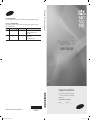 1
1
-
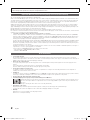 2
2
-
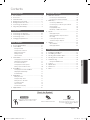 3
3
-
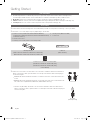 4
4
-
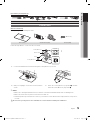 5
5
-
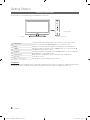 6
6
-
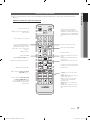 7
7
-
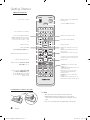 8
8
-
 9
9
-
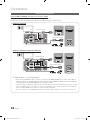 10
10
-
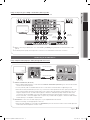 11
11
-
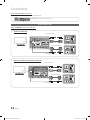 12
12
-
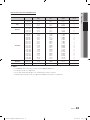 13
13
-
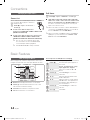 14
14
-
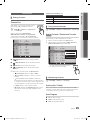 15
15
-
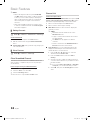 16
16
-
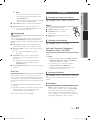 17
17
-
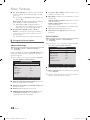 18
18
-
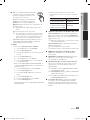 19
19
-
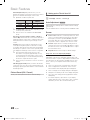 20
20
-
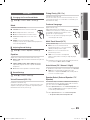 21
21
-
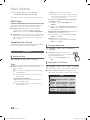 22
22
-
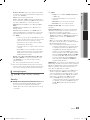 23
23
-
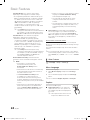 24
24
-
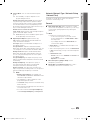 25
25
-
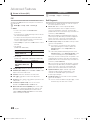 26
26
-
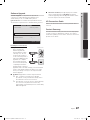 27
27
-
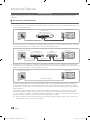 28
28
-
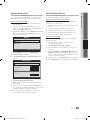 29
29
-
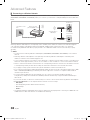 30
30
-
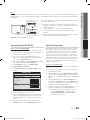 31
31
-
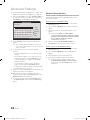 32
32
-
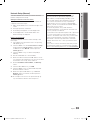 33
33
-
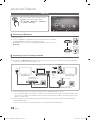 34
34
-
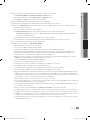 35
35
-
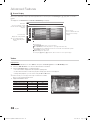 36
36
-
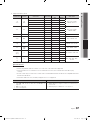 37
37
-
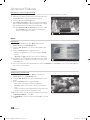 38
38
-
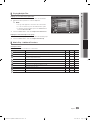 39
39
-
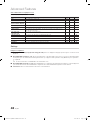 40
40
-
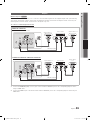 41
41
-
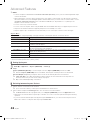 42
42
-
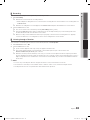 43
43
-
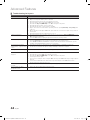 44
44
-
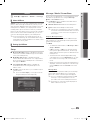 45
45
-
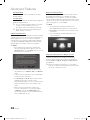 46
46
-
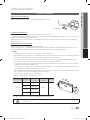 47
47
-
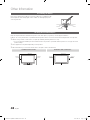 48
48
-
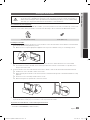 49
49
-
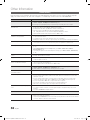 50
50
-
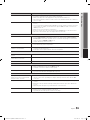 51
51
-
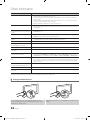 52
52
-
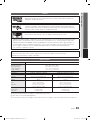 53
53
-
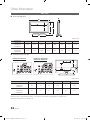 54
54
-
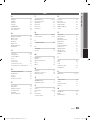 55
55
-
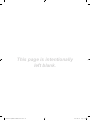 56
56
-
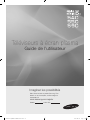 57
57
-
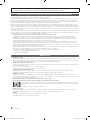 58
58
-
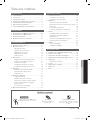 59
59
-
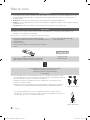 60
60
-
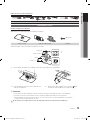 61
61
-
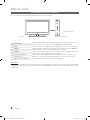 62
62
-
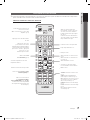 63
63
-
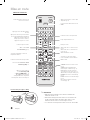 64
64
-
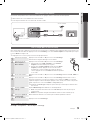 65
65
-
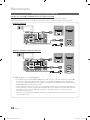 66
66
-
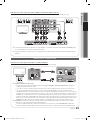 67
67
-
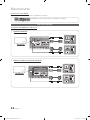 68
68
-
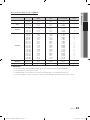 69
69
-
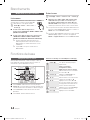 70
70
-
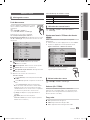 71
71
-
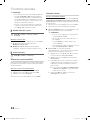 72
72
-
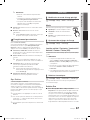 73
73
-
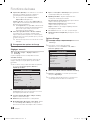 74
74
-
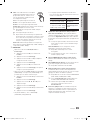 75
75
-
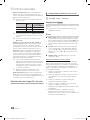 76
76
-
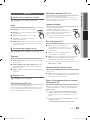 77
77
-
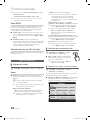 78
78
-
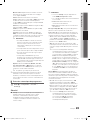 79
79
-
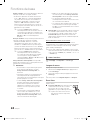 80
80
-
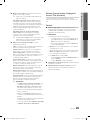 81
81
-
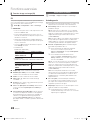 82
82
-
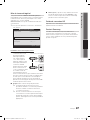 83
83
-
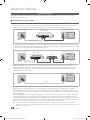 84
84
-
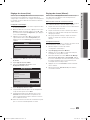 85
85
-
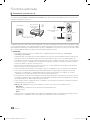 86
86
-
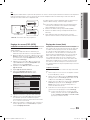 87
87
-
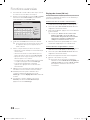 88
88
-
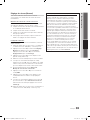 89
89
-
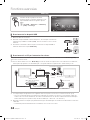 90
90
-
 91
91
-
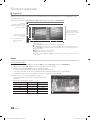 92
92
-
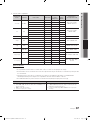 93
93
-
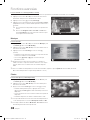 94
94
-
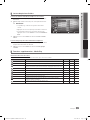 95
95
-
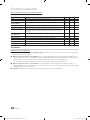 96
96
-
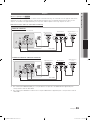 97
97
-
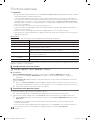 98
98
-
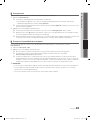 99
99
-
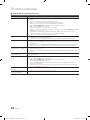 100
100
-
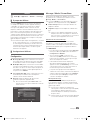 101
101
-
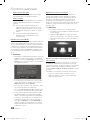 102
102
-
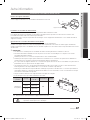 103
103
-
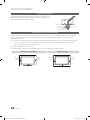 104
104
-
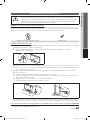 105
105
-
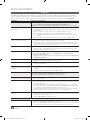 106
106
-
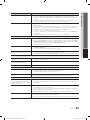 107
107
-
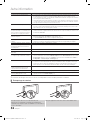 108
108
-
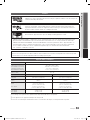 109
109
-
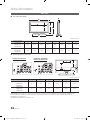 110
110
-
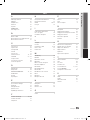 111
111
-
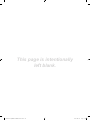 112
112
Samsung PN58C550G1F Manuel utilisateur
- Catégorie
- Téléviseurs à écran plasma
- Taper
- Manuel utilisateur
dans d''autres langues
- English: Samsung PN58C550G1F User manual
Documents connexes
-
Samsung PS50C550G1W Manuel utilisateur
-
Samsung PN42C450B1D Manuel utilisateur
-
Samsung UC6400 Manuel utilisateur
-
Samsung PN50C590 Le manuel du propriétaire
-
Samsung LC650-ZC Manuel utilisateur
-
Samsung PN58C6400TF Manuel utilisateur
-
Samsung PN63C7000YF Le manuel du propriétaire
-
Samsung PN58C7000 Manuel utilisateur
-
Samsung PN63C540 Manuel utilisateur
-
Samsung PN50C430A1D Manuel utilisateur